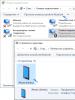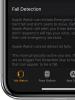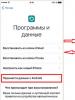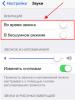Configurar la vibración en el iPhone 7. Cómo configurar y cambiar el modo de vibración: desactivar y activar la vibración en el iPhone. Cómo desactivar las alertas de vibración en iPhone y iPad
En el mundo moderno, es bastante desagradable estar sin Internet, especialmente si necesita tener Internet en su computadora portátil para trabajar, y algo le sucede al proveedor o hay un corte de energía.
Afortunadamente, con el avance de la tecnología, nuestros teléfonos y tabletas ya no son solo una forma de hacer llamadas o jugar juegos en la pantalla grande de manera conveniente. Pueden realizar muchas funciones, especialmente si tienen un Internet móvil conectado a través de una tarjeta SIM de cualquier operador. Dado que las tarifas de Internet móvil son ahora mucho más asequibles que hace cinco años, casi todos los teléfonos inteligentes ahora tienen acceso a la red y su teléfono se puede convertir fácilmente en un módem usando varias configuraciones.
En este artículo, descubriremos cómo distribuir Internet en un iPhone, y qué hacer si hay problemas con la distribución de Internet.
Configurar el anclaje a red en iPhone
El modo módem es una función especial en un teléfono inteligente que le permite transferir Internet que está en el teléfono a otros dispositivos, como usar un enrutador.
Para configurar este modo en su teléfono, debe:
- Vaya a "Configuración", luego seleccione "Celular" o "Modo módem" allí; depende del tipo de teléfono que tenga.
- Después de eso, en la pestaña llamada "Modo de módem", debe cambiar la ruedecilla moviendo el dedo de modo que la cabeza esté opuesta a la posición de encendido.
- Si no tiene la opción "Modo módem" en su teléfono, debe comunicarse con su operador de telefonía móvil. Algunas tarifas no pueden utilizar esta función.
Conéctese a Internet usando su teléfono a través de Wi-Fi, Bluetooth o USB
Además, los propietarios de iPhone deben saber que pueden conectarse a un teléfono que distribuye Internet de tres formas diferentes: Wi-Fi, Bluetooth o USB. Si tiene una computadora estacionaria, lo más probable es que el tercer método sea adecuado, y si necesita distribuir Internet a un dispositivo que no puede conectarse a Wi-Fi, entonces el segundo o tercer método funcionará.
Cuando un dispositivo se conecta a su iPhone, que actúa como un enrutador, la barra de estado del teléfono se vuelve azul y muestra cuántos dispositivos están conectados a él. La cantidad de dispositivos que se pueden conectar a Internet desde un teléfono depende de la tarifa de su operador de telefonía móvil, así como del modelo de iPhone.
También es importante saber que si distribuye Internet a través de su teléfono y otros dispositivos están conectados a él en modo Wi-Fi, entonces en su teléfono solo puede usar Internet móvil y no puede conectarse a Wi-Fi desde el enrutador; de lo contrario, la conexión es el modo módem desaparecerá.
Modo Wi-Fi
Para conectar otros dispositivos a Internet a través del iPhone, debe habilitar el modo de módem en el teléfono ("Configuración", "Celular", "Modo de módem" o "Configuración", "Modo de módem", gire el control deslizante a "Activado").
Después de eso, debe verificar el nombre del teléfono (será el nombre de la red), verifique la contraseña a través de la cual puede conectarse a Wi-Fi. Tenga en cuenta que no es necesario cerrar esta configuración hasta que otro teléfono o computadora esté conectado a la red.
En el dispositivo que necesita estar conectado a Internet, abra “Configuración”, luego “Wi-Fi” y seleccione iPhone o iPad de la lista. Después de eso, haga clic en la red a la que desea conectarse (nombre de la red: el nombre de su teléfono) y también ingrese la contraseña de la red.
Alternativamente, puede conectarse simplemente buscando redes, como lo hace normalmente desde su teléfono o computadora portátil, seleccionar el módem del iPhone, ingresar la contraseña y conectarse.
Bluetooth
Antes de conectarse a la red a través de Bluetooth, debe buscar en la configuración si el iPhone o iPad está visible. Para hacer esto, vaya a la pantalla de "Configuración" y seleccione "Bluetooth" en ella, deje el teléfono así, no cierre la pantalla. Entonces necesitas configurar Bluetooth en tu computadora. Esto puede requerir un adaptador o configuraciones especiales. Todo depende de su computadora, solo necesita buscar en Google el modelo de su computadora o computadora portátil y buscar cómo conectarse a través de esa red inalámbrica.

Tenga en cuenta que el teléfono a través del modo módem puede distribuir Internet a computadoras Mac, PC y otros dispositivos que no sean de Apple. Si desea conectar un dispositivo iOS (otro teléfono o tableta), debe usar la conectividad Wi-Fi.
USB
Para conectarse a Internet desde el iPhone a través de USB, debe tener instalada la última versión de iTunes en su Mac o PC. Si es necesario, debe actualizarlo o descargarlo.
Después de eso, debe conectar el teléfono que distribuirá Internet a la computadora a través de un cable USB, debería venir con su teléfono. Después de haber conectado el dispositivo, debería ver la pregunta "Confiar en esta computadora" en su teléfono, para conectarse, debe seleccionar "Confiar".

Para desconectar una computadora, tableta o teléfono del iPhone en modo de anclaje, debe desconectar el cable del teléfono o apagar el Bluetooth en el iPhone, y también apagar el Wi-Fi en el teléfono o tableta.
Configurar o cambiar la contraseña de Wi-Fi
Para evitar que otras personas se conecten a su teléfono cuando distribuye Internet, debe ingresar una contraseña para la conexión.
Para configurar o cambiar la contraseña de Wi-Fi, debe ir a "Configuración", seleccionar "Celular" y luego "Modo módem" o simplemente "Configuración", y luego "Modo módem". Después de eso, en el párrafo vale la pena hacer clic en "Contraseña de Wi-Fi".
Para que pueda establecer una contraseña, debe tener al menos ocho caracteres ASCII. Si usa caracteres fuera de esta tabla, puede resultar difícil conectar otros dispositivos a su teléfono. Esta tabla no incluye caracteres de chino, ruso, japonés y otros idiomas que no usan latín estándar. Es solo:
- Todas las letras del alfabeto latino, tanto pequeñas como grandes.
- Cifras.
- Ciertos signos de puntuación.

Tenga en cuenta que después de cambiar la contraseña o ponerla en el dispositivo, la computadora o teléfono que estaba conectado al teléfono en modo módem se desconectará de Internet.
¡Atención! Es posible que algunos programas o la funcionalidad de algunos programas que requieren una conexión a Internet para funcionar no se inicien o no funcionen si la red mundial se suministra a través de un teléfono que distribuye Internet. Por lo tanto, es posible que no pueda realizar una copia de seguridad de iCloud y es posible que no pueda cargar imágenes en su biblioteca.
¿Utilizas un producto de Apple? Entonces te interesará nuestro artículo sobre las 5 formas TOP de grabar llamadas en el iPhone, donde examinamos este tema en detalle.
Si la función "Tethering" no funciona
Si ha perdido el modo módem, primero debe asegurarse de que todo esté encendido. Vuelva a comprobar la configuración del modo módem en la sección de configuración. Si el parámetro está habilitado, entonces debe llamar al operador celular y preguntar si su tarifa admite la función de distribuir Internet a otros dispositivos.
Además, si los intentos de conexión no tienen éxito, vale la pena reiniciar ambos dispositivos y volver a intentarlo. Quizás la razón del fallo es que el iPhone no ha recibido actualizaciones durante mucho tiempo. Intente actualizar la versión del sistema.
- Si nada de lo anterior se aplica a usted, pruebe el siguiente método:
- En el iPhone, seleccione "Configuración", luego "General", luego seleccione "Restablecer", y en esta pestaña "Restablecer la configuración de red".
- Si después de eso no fue posible conectarse, debe actuar con mayor precisión y resolver el problema con cada conexión específica.
Si no puede conectarse a través de Wi-Fi
En el teléfono que actuará como módem, haga clic en "Configuración" seguido de "Modo módem". Después de eso, debes hacer lo siguiente:
- Asegúrese de que todas las funciones estén funcionando y conectadas.
- Anote el nombre del dispositivo y la contraseña que se mostrarán allí.
- Desconecte y vuelva a conectar la red inalámbrica en el teléfono o computadora personal que desea conectar a Internet para conectarse a la red.
- Vuelva a ingresar la contraseña en la computadora portátil, computadora de escritorio o tableta que desea conectar a Internet.
- También debe asegurarse de conectarse a la red correcta. Puede haber otro teléfono en el área con un nombre muy similar. En este caso, debería ver una ventana que advierte que la contraseña no coincide con la red.
Si aún no puede conectarse al dispositivo, lea el último punto de nuestro artículo.
Si no puede conectarse a través de USB
Si se conecta a través de un cable, para no gastar dinero extra en Internet móvil, desactive el "Modo módem" cuando no los esté utilizando. De lo contrario, cada vez que conecte su teléfono a su computadora a través de un cable, su computadora utilizará Internet desde el teléfono.

Si no puede conectarse a Internet a través de un cable, intente lo siguiente:
- Actualice iTunes a la última versión, la mayoría de las veces el motivo de la conexión fallida está ahí.
- Cuando se conecta a Internet a través de USB, debe hacer que el dispositivo sea confiable; confirme que confía en la computadora.
- También vale la pena asegurarse de que iTunes vea su dispositivo. En el caso de que no vea, intente conectarse a través de un nuevo cable.
- También puede intentar ir a "Preferencias del sistema", seleccionar "Red" allí y poner una marca de verificación delante de la inscripción iPhone USB.
- Si no puede conectarse a través de Bluetooth
Si no puede conectarse a través de esta red, debe vincular su teléfono con una tableta, otro teléfono o una computadora. Para crear un par:
- En el teléfono que distribuye Internet, vaya a la configuración y vea que la función de distribución de red está conectada.
- También en la configuración, vea si Bluetooth está habilitado, luego deje la pantalla del teléfono abierta, no salga de la configuración.
- En la computadora o teléfono al que se está conectando, seleccione el nombre de su dispositivo Bluetooth y haga clic en Emparejar. Lo mismo debe seleccionarse en los parámetros de Bluetooth y en el segundo dispositivo.
Si no puede conectarse a través de Bluetooth
Después de que descubrimos cómo hacer un modo de módem en un iPhone y conectarlo a un teléfono o tableta, vale la pena hablar sobre la conexión a una Mac u otra computadora si no puede hacerlo la primera vez.

Para conectarse, haga clic en el icono de Bluetooth en el menú, cuando tenga una lista, seleccione su dispositivo, haga clic en "Conectar a la red". Para confirmar la conexión, debe seleccionar "Configuración del sistema" y buscar "Red" en ellos.
Si aún no puede conectarse, en la computadora, haga clic en "Bluetooth" y en "Unirse a una red de área personal (PAN)", luego busque su dispositivo en el elemento "Conectar vía" - "Punto de acceso". En este caso, todo debería funcionar.
Otra forma de conectarse. Primero, desconecte y vuelva a conectar la red inalámbrica en una computadora, tableta u otro dispositivo que desee conectar a Internet y también reinicie el teléfono, que funciona como un enrutador. Después:
- En iOS, toque Configuración, vaya a la sección de Bluetooth.
- En una computadora Apple, seleccione "Bluetooth" y vuelva a conectarlo apagándolo y volviéndolo a encender.
- En una computadora de otra compañía, debe hacer clic en la pestaña "Opciones", luego en "Bluetooth" y luego volver a conectarla mediante el apagado y la conexión.
Si aún no puedes conectarte
Si ha probado todas las opciones anteriores, pero aún no puede establecer una conexión entre el iPhone en modo de anclaje a red y otro dispositivo, debe probar las soluciones a continuación.
Si desea conectar un iPad o iPod touch a un teléfono que distribuye Internet, luego en el dispositivo que se conectará, seleccione "Configuración", "Bluetooth", luego haga clic en el icono junto al nombre del teléfono y seleccione "Olvidar este dispositivo", después luego intente volver a conectarse ingresando la contraseña requerida y antes de eso reinicie ambos dispositivos.
Si te vas a conectar a Internet a través de tu teléfono Mac, luego selecciona "Menú Apple" en él, ve a "Preferencias del Sistema" y selecciona "Bluetooth" allí, verás un icono, debes hacer clic en el dispositivo que distribuye Internet y hacer clic en " X ". Después de eso, intente volver a conectarse a Internet a través de su teléfono, antes de hacerlo reiniciando ambos dispositivos.
Puede que le interese un artículo en nuestro sitio web sobre el tema “Cómo encender el flash en el iPhone al realizar una llamada y un mensaje”, donde hay una instrucción detallada y una descripción de la función.
En una PC con sistema operativo Windows, para volver a conectarse, debe seleccionar "Bluetooth", estará ubicado en la esquina inferior derecha donde recibirá las notificaciones. Debe hacer clic en "Mostrar dispositivos Bluetooth" y seleccionar el nombre de su teléfono, que distribuye Internet. Luego haga clic en "Eliminar" y confirme su acción en una ventana especial. Después de estos pasos, reinicie ambos dispositivos e intente volver a conectarse.
Si tiene problemas para conectarse, lo más probable es que el problema esté en su teléfono. Debe comunicarse con el Soporte de Apple para obtener ayuda o llevar su dispositivo a un centro de servicio.
conclusiones
En el artículo, intentamos analizar todas las posibles razones por las que el modo módem en el iPhone desaparece con mayor frecuencia, y también descubrimos cómo conectar diferentes dispositivos y usar diferentes métodos de conexión. Si aún tiene preguntas, hágalas en los comentarios y también comparta sus formas de resolver el problema de conectarse al teléfono en modo módem.
La vibración es una excelente manera de avisarle de una llamada entrante, un SMS o una alarma. Después de todo, la vibración se puede notar incluso en una habitación muy ruidosa, donde las señales de sonido son inútiles.
Sin embargo, a algunos usuarios no les gusta en absoluto la vibración y quieren apagarla. En este artículo, le mostraremos cómo desactivar la vibración en el iPhone. El artículo será relevante para todos los modelos modernos de iPhone. Incluyendo iPhone 5, 5s, 5c, se, 6, 6s y 7.
Cómo apagar la vibración durante una llamada o en modo silencioso
Cuando se trata de desactivar la vibración, la mayoría de las veces se refieren a la vibración que aparece durante una llamada en modo normal o silencioso. Si también desea desactivar esta vibración en particular, debe seguir estos pasos.
Abra la configuración del iPhone y vaya a la sección de configuración llamada "Sonidos".

La función Durante la llamada es responsable de habilitar y deshabilitar la vibración que aparece durante una llamada entrante. Si lo desactiva, durante la llamada, solo se reproducirá una señal de sonido. Y la función "En modo silencioso" es responsable de habilitar y deshabilitar la vibración de una llamada entrante durante el modo silencioso. Si lo apaga, en modo silencioso, el iPhone no emitirá ningún sonido ni vibración.
Cómo desactivar la vibración de la alarma en el iPhone
A algunos usuarios también les molesta la vibración que aparece cuando suena la alarma. Mientras se reproduce la melodía del despertador, el iPhone comienza a vibrar fuertemente y hace un sonido de traqueteo, que no es muy agradable de escuchar, especialmente por la mañana.
Para apagar la vibración del despertador, debe abrir la aplicación "Reloj" e ir a la sección "Despertador". Luego debe hacer clic en el botón con el signo "+" para agregar un nuevo despertador e ir a la sección "Sonido".

Después de eso, vaya a la subsección "Vibración".


Después de eso, regrese, seleccione la melodía de la alarma y guarde el despertador creado. Como resultado, obtendrá un despertador con una melodía, pero sin vibración.
Cómo eliminar completamente la vibración en iPhone
Además de todo lo anterior, el iPhone tiene otra función que le permite eliminar todas las vibraciones por completo. Para acceder a esta función, debe abrir la configuración del iPhone, ir a la sección "General" y abrir la sección "Acceso universal" allí.


Como resultado, verá una función llamada "Vibración". Si desactiva esta función, todas las vibraciones se desactivarán en el iPhone.
A pesar de no tener las opciones más flexibles para personalizar el sistema operativo iOS, en el que la plataforma pierde frente a sus competidores, existen oportunidades tan únicas que te dejan sin aliento. Una de estas funciones es un editor para crear una alerta vibratoria personalizada única, que ayudará a acompañar cualquier melodía de llamada con una respuesta táctil interesante (puede familiarizarse con la posibilidad de configurar su propia composición musical como tono de llamada haciendo clic en ella).
Entonces, ¿cómo se personaliza la alerta vibratoria (tono de llamada con vibración) en iOS 7 en iPhone?
1. Vaya a la aplicación "Configuración" del sistema operativo iOS 7:
2. Vaya a la sección "Sonidos":

3. Habilite la vibración durante una llamada y, si es necesario, en modo silencioso moviendo los interruptores de encendido correspondientes a la posición activa:

4. Seleccione el tipo de notificación cuya vibración desea personalizar:

Puede personalizar la vibración para tonos de llamada, sonidos de mensajes, contestador automático, correo, recordatorios de calendario y más.
5. Vaya al menú "Vibración":

6. Seleccione la opción "Crear vibración":

7. Redacte un tono de llamada de vibración individual a partir de pausas y vibraciones:

El proceso se puede detener en cualquier momento con el botón "Detener".
8. Presione el botón "Guardar" si la grabación fue exitosa, o "Grabar" para repetir la acción:

9. Seleccione la vibración recibida en la lista de vibraciones arbitrarias y confirme su acción volviendo al menú anterior:

Así, la melodía de la mayoría de notificaciones del sistema operativo iOS 7 en el iPhone puede ir acompañada de algún tipo de vibración única que puedes crear tú mismo usando el editor integrado en el menú de configuración.
Siempre que hay una alerta o advertencia, como una llamada entrante, el iPhone vibra para informarle. Esto es muy conveniente cuando el teléfono está en su bolsillo o en modo silencioso. Pero a veces no se produce vibración, lo que puede provocar la pérdida de llamadas y notificaciones importantes.
Hay muchas razones por las que el iPhone no vibrará, desde configuraciones incorrectas hasta problemas de hardware, como un motor de vibración roto. Si encuentra este problema, esta guía intentará ayudarlo a devolver la vibración al iPhone y le dirá qué hacer si el motor no funciona.
1. Habilite la vibración durante la llamada y en modo silencioso
- Inicie Configuración y abra la sección "Sonidos".
- Allí verá dos interruptores: "Durante una llamada" y "En modo silencioso". Si enciende el primero, el iPhone vibrará si no está en modo silencioso.
- Si activa el segundo, se producirá vibración incluso en modo silencioso.
- Habilite una o ambas configuraciones, según sus preferencias.
2. Restablecer la configuración
Si el iPhone aún no vibra después de ajustar la configuración a la posición deseada, hay una forma alternativa: restablecer la configuración en su dispositivo. Esto no provocará la pérdida de ningún dato, pero anulará todas las configuraciones personalizadas y las devolverá a su estado original.
Para restablecer la configuración del iPhone, proceda de la siguiente manera:
- Configuración abierta.
- Ingrese a la sección "General".
- Desplácese hasta la parte inferior y haga clic en "Restablecer".
- Seleccione "Restablecer todos los ajustes" y confirme la acción.
Después de realizar el reinicio, verifique si el iPhone vibra en las situaciones deseadas.
3. Realice una restauración del sistema
Si nada de eso funcionó para usted, el último recurso sigue siendo: restaurar su iPhone.
- Haga una copia de seguridad de sus datos usando iTunes o iCloud.
- Conecte su dispositivo a su computadora.
- Inicie iTunes.
- Vaya a la página Resumen.
- Seleccione "Recuperación" y siga las instrucciones en pantalla.
Después de la recuperación, repita la comprobación.
4. Reparación de un motor vibratorio
Si el iPhone aún no vibra después de todo esto, la causa puede ser un mal funcionamiento del hardware. Antes de llevar su teléfono a la Apple Store para su reparación, vale la pena verificar si el motor de vibración está funcionando en el dispositivo. Para hacer esto, abra Configuración → Sonidos y habilite la vibración en modo silencioso. Si el teléfono vibra, el motor está bien y el problema está en el software.
De lo contrario, realice otra verificación para asegurarse. En la misma página de configuración, active la vibración en modo silencioso y durante una llamada, y luego cambie los modos hacia adelante y hacia atrás. Si el iPhone aún no vibra, el motor de vibración está defectuoso. Llévelo a la Apple Store para su reparación.

Hay varias formas de arreglar la vibración del iPhone que no funciona. La vibración es muy importante para cualquiera que no quiera perderse mensajes importantes. Esperamos que pueda encenderlo sin demasiada dificultad.
¡Hola! No comenzaré el artículo con una descripción de lo importante que es una alerta vibratoria y que cualquier propietario de iPhone simplemente no puede prescindir de ella. Aunque podría serlo, después de todo, esta es una práctica bastante común en estos su Internet. Por ejemplo, a una simple consulta “por qué se rompió la alerta de vibración”, algunos autores comienzan su respuesta casi con la historia del origen y aparición del motor de vibración. He visto instrucciones tan educativas ...
No quería, pero me distraí de todos modos. Bien, pasemos al problema principal: ¿qué hacer si la vibración en el iPhone no funciona y es posible solucionarlo todo usted mismo sin recurrir a los servicios de un centro de servicio? De cara al futuro, señalaré, en algunos casos, tanto como sea posible. De eso es de lo que hablaremos hoy. ¡Vamonos!
Entonces, hay tres razones por las que su iPhone no vibrará:
- Fallos y configuraciones del software.
- "Pegado" del motor de vibración.
- Vibración de rotura.
La vibración no funciona: verifique la configuración de iOS
Sí, sí, sí, es casi seguro que ya lo comprobó todo y decidió omitir este punto. Pero en vano. Por ejemplo, si la vibración no funciona solo al hacer una llamada y en modo silencioso (con otras acciones todo está "OK"), entonces debe ir a "Configuración - Sonidos" y:
Además, para eliminar todos los "fallos" de software de iOS, no será superfluo hacer:
- Recuerde si ha instalado algún programa relacionado directa o indirectamente con el sonido y los tonos de llamada. Si es así, quítelos por un tiempo.
- En muchos sitios encontré el consejo -. En mi opinión, esto debe hacerse solo cuando tenga instalado un jailbreak. Algunos de sus retoques pueden "levantarse" incorrectamente y crear problemas con la vibración a nivel del software.
¿Hizo todos los pasos y no encontró ningún signo de vibración? ¿Desapareció completa y completamente? Lo más probable es que el motor de vibración sea el culpable.
iPhone no vibra debido a un motor pegajoso
Por extraño que parezca el título, esto también es posible. Además, este es el "desglose" más simple (si es que se puede llamar así) y, en algunos casos, se puede solucionar de forma muy sencilla.
Las razones de este comportamiento:
- Entrada de humedad.
- Caídas y golpes.
- Reparaciones y componentes de mala calidad. A menudo (¡pero no siempre!) El reemplazo de la pantalla es el culpable.
- Inexplicable: aquí es cuando dicen "No hice nada con el iPhone, pero el vibro dejó de funcionar".
Como lidiar con esto?
Golpee la tapa trasera en el área del motor de vibración. Lo digo en serio. Yo mismo nunca hubiera creído que funciona si no hubiera observado tal "reparación" con mis propios ojos. Esta fue probablemente la solución de problemas más rápida que he visto.
Naturalmente, debe golpear con cuidado; no se recomienda arrojar su iPhone contra la pared. Bueno, por supuesto, esto solo ayudará si el motor de vibración realmente se "atascó" y dejó de funcionar por sí solo.
Si no ayuda, tendrá que desmontar el dispositivo; verifique la conexión del motor de vibración y vea qué evita que haga ruido.
Sin vibración: motor roto
La situación más desagradable es "conseguir" para la reparación y sustitución de piezas de repuesto. En este punto, no importa cómo golpee, verifique la conexión o flashee su iPhone, la vibración no funcionará hasta que reemplace el motor.

¿Por qué puede romperse o quemarse? Sí, todo por las mismas razones mencionadas anteriormente: caerse o mojarse. Sin embargo, no se debe excluir el matrimonio de la parte, especialmente si esta parte originalmente no era de la más alta calidad.
La única alegría de todo esto es que el motor de vibración para el iPhone es económico y, con la habilidad adecuada, puede reemplazarlo usted mismo "en casa" (no necesita soldar nada). Sin embargo, si no tiene las habilidades necesarias, es mejor ponerse en contacto con un centro de servicio. Allí realizarán diagnósticos de forma gratuita (en la mayoría de los casos) y de forma rápida (si se trata de un taller normal) corregirán la ausencia de vibraciones.
PD Es cierto que yo, como siempre, espero que en tu caso no venga a visitar el SC y todo se corrija de otras formas más sencillas.
P.S.S. ¡Ponemos "me gusta" para que todo salga sin mayores reparaciones! Además, asegúrese de hacer preguntas y contar sus historias en los comentarios. ¡Ayudaré con todo lo que pueda!